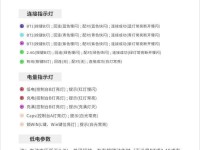随着时间的推移,我们的电脑系统可能会变得越来越慢,出现各种错误和问题。此时,重新安装操作系统是一个不错的选择,可以帮助我们恢复电脑的速度和稳定性。本文将详细介绍如何使用U盘重装Win7系统,以及需要注意的关键要点。

准备工作及所需材料
1.检查电脑硬件配置是否满足Win7系统的最低要求
2.下载合适的Win7系统镜像文件

3.准备一台可用的电脑和一个可靠的U盘
创建可启动U盘
1.格式化U盘为FAT32文件系统
2.下载并安装U盘制作工具,如Rufus

3.打开Rufus工具,选择下载好的Win7系统镜像文件和U盘
4.点击开始按钮,开始制作启动U盘
修改BIOS设置
1.重启电脑,并进入BIOS设置界面(通常按下Del或F2键即可)
2.进入“启动”选项,并将U盘设置为第一启动设备
3.保存设置并退出BIOS
从U盘启动电脑
1.插入制作好的U盘,并重新启动电脑
2.电脑将自动从U盘启动,并进入Win7系统安装界面
安装Win7系统
1.选择安装语言、时间和货币格式等设置,并点击下一步
2.点击“安装”按钮,开始系统安装过程
3.阅读并接受许可协议,然后点击下一步
4.选择“自定义(高级)”安装类型,进入磁盘分区界面
5.根据需要,选择磁盘分区方式并进行分区设置
6.选择安装Win7系统的目标分区,并点击下一步开始安装
系统安装完成及后续设置
1.等待系统安装完成,并根据提示进行后续设置,如输入用户名和密码等
2.完成后,电脑将自动重启,并进入新安装的Win7系统
驱动程序及其他软件的安装
1.下载并安装所需的驱动程序,以确保硬件的正常工作
2.下载并安装常用的软件和工具,如浏览器、音频视频播放器等
数据迁移和备份
1.备份重要的个人文件和数据,以免在安装过程中丢失
2.将备份文件迁移到新安装的Win7系统中
更新系统和安全设置
1.连接到互联网,并更新系统补丁和驱动程序
2.安装杀毒软件和防火墙,加强系统的安全性
常见问题及解决方法
1.安装过程中出现错误或中断的解决方法
2.硬件设备无法正常工作的解决方法
系统优化和个性化设置
1.清理系统垃圾文件,优化系统性能
2.自定义桌面壁纸、主题等个性化设置
注意事项及常见错误
1.避免安装未知来源的软件,以防感染病毒
2.注意选择合适的驱动程序,以确保硬件正常工作
备份系统镜像
1.在系统安装完成后,制作一个系统镜像备份
2.以便将来需要重新安装系统时,可以快速还原到备份时的状态
安装完成后的配置及优化
1.安装必要的系统更新和补丁
2.配置网络和外部设备等
通过本文详细介绍,我们了解了如何使用U盘重装Win7系统的步骤,以及关键要点。希望这个教程能够帮助您顺利完成系统重装,使电脑恢复到最佳状态。记得在操作过程中注意备份重要数据,并根据个人需求进行设置和优化。